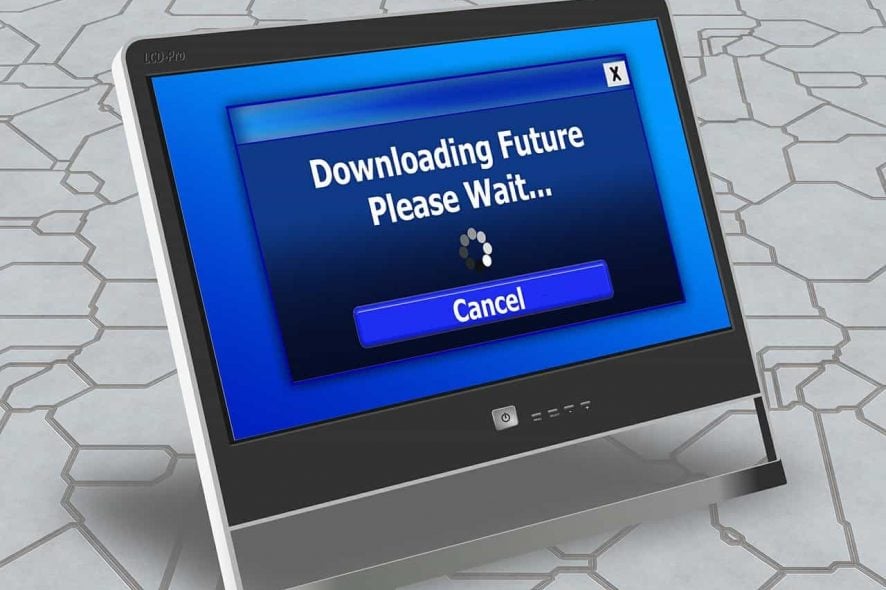OneSettingsClient.dll이 손상되었습니다: 어떻게 수정하거나 다시 다운로드 할까요?
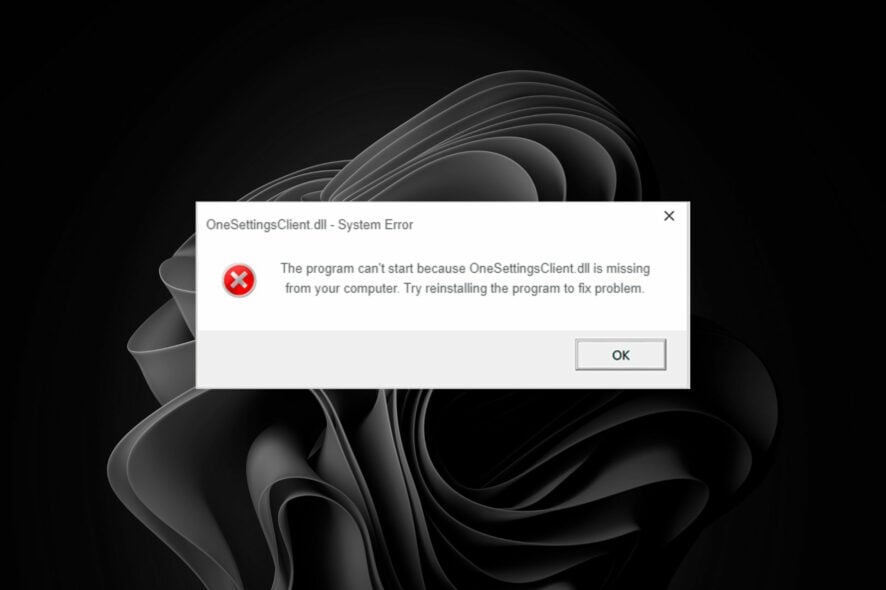
PC는 일부 DLL이 시스템 관련이 아니고 해당 앱을 사용하지 않는다면 잘 작동할 수 있습니다.
그러나 OneSettingsClient.dll 파일이 손상되어 OS를 업데이트할 수 없다면, 여러 오류 메시지를 열지 않도록 신속하게 문제를 해결해야 합니다.
OneSettingsClient.dll이란 무엇인가요?
이 파일은 Microsoft Windows에 속한 시스템 DLL 파일로, 운영체제가 다른 프로그램에 다양한 서비스를 제공하는 데 사용됩니다. 위치는 다음과 같습니다: C:\Windows\System32
Windows 11에서 OneSettingsClient.dll이 손상된 경우 어떻게 수정하나요?
기술적 솔루션 전 다음 기본 우회 방법을 시도해 보세요:
- 모든 시스템 드라이버 업데이트가 완료되었는지 확인한 후, 안전 모드에서 Windows 업데이트를 시도합니다.
- 새로 설치된 충돌하는 소프트웨어가 있는지 확인하고 제거합니다.
- DLL 파일의 디지털 서명을 확인하여 진위를 확인합니다.
- 임시 소프트웨어 오류를 해결하기 위해 PC를 재시작합니다.
1. 서드파티 DLL 수정 도구 사용
OneSettingsClient.dll은 Windows 파일로, 운영 체제가 원활하게 작동하는 데 필수적입니다. 따라서 PC의 안정성이나 보안에 문제가 생기기를 원치 않는다면 삭제하면 안 됩니다.
서드파티 DLL 도구를 사용하면 손상된 DLL 파일을 100% 복구할 수 있습니다. 이러한 문제는 종종 불안정성 문제로 발생합니다.
2. DISM 및 SFC 스캔 실행
- 시작 메뉴 아이콘을 클릭하고 검색창에 cmd를 입력한 후 관리자 권한으로 실행을 클릭합니다.

-
다음 명령어를 입력하고 각 명령 후 Enter를 누릅니다:
DISM.exe /Online /Cleanup-Image /Restorehealthsfc /scannow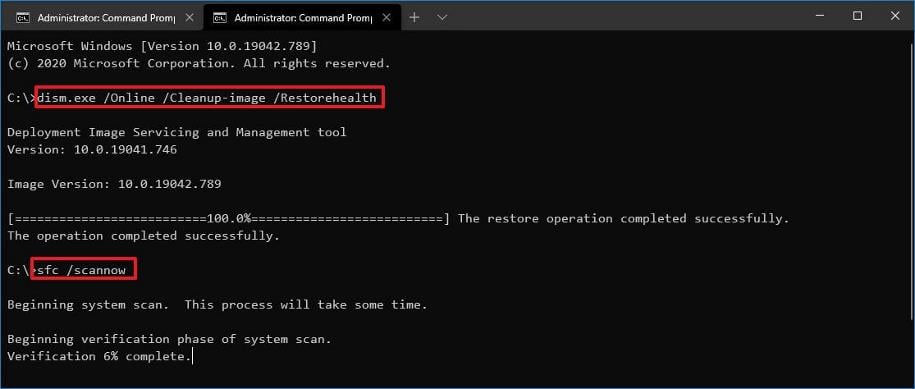
3. DLL 파일 다시 등록
-
Windows 키를 눌러 명령 프롬프트를 찾고 마우스 오른쪽 버튼을 클릭한 후 관리자 권한으로 실행을 선택합니다.

- 다음 명령어를 입력하고 Enter를 누릅니다:
regsvr32 onesettingsclient.dll
- 이 명령은 누락된 DLL 파일을 등록합니다. 그러나 여러 DLL 파일이 등록되지 않으면 다음 명령을 사용할 수 있습니다:
**for %1 in (*.dll) do regsvr32 /s %1
4. 파일 수동 다운로드
파일을 실수로 삭제하고 휴지통에서 복원할 수 없다면 다시 다운로드해야 합니다. DLLme.com과 같은 서드파티 사이트에서 파일 복사본을 찾을 수 있습니다.
여기에서 다양한 버전을 찾을 수 있으므로 본인의 Windows 버전에 맞는 것을 선택한 후, 다운로드가 완료되면 파일을 원래 위치로 이동하고 손상된 파일을 삭제하세요.
또한, 일부 사이트가 이러한 파일을 진짜처럼 가장하여 귀하의 장치에 악성코드를 주입할 수 있으므로 PC의 보안이 종합적인 바이러스 백신 소프트웨어로 유지되고 있는지 확인하십시오.
NOTE DLLme 사이트는 공식 소스가 아니며, WindowsReport는 이와 관련이 없습니다. 파일을 다운로드할 경우, 반드시 바이러스 검사를 실행하십시오.
5. 바이러스 검사 수행
-
Windows 키를 누르고 Windows 보안을 검색한 다음 열기를 클릭합니다.
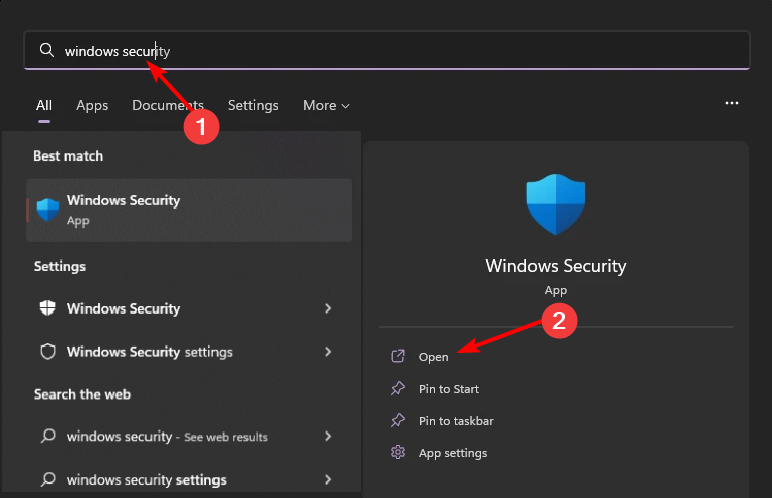
- 바이러스 및 위협 보호를 선택합니다.
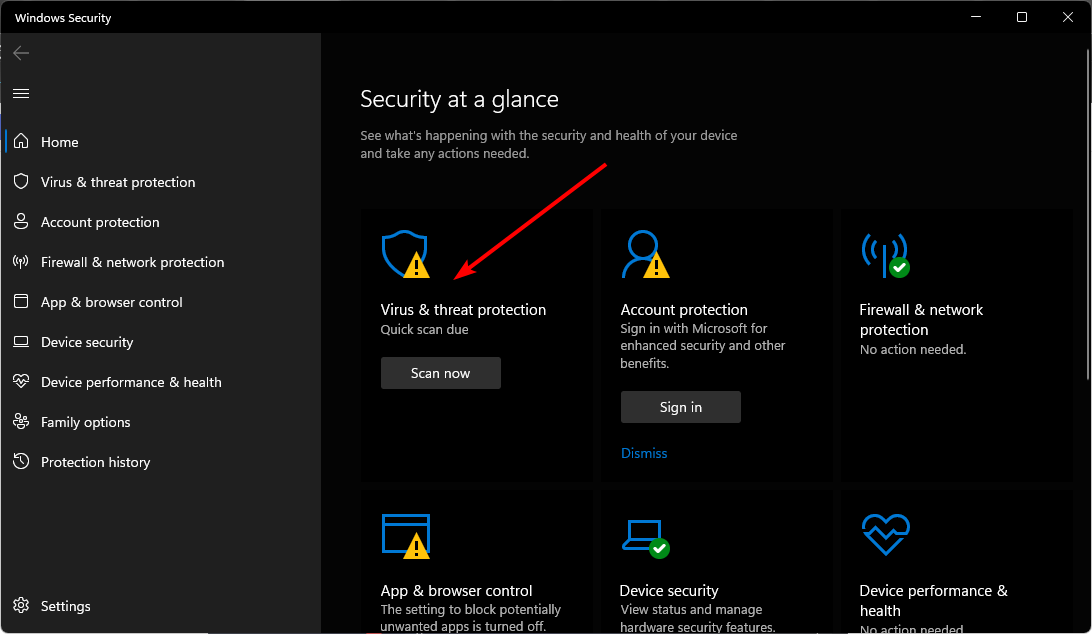
-
그런 다음 현재 위협 아래의 빠른 검사를 누릅니다.
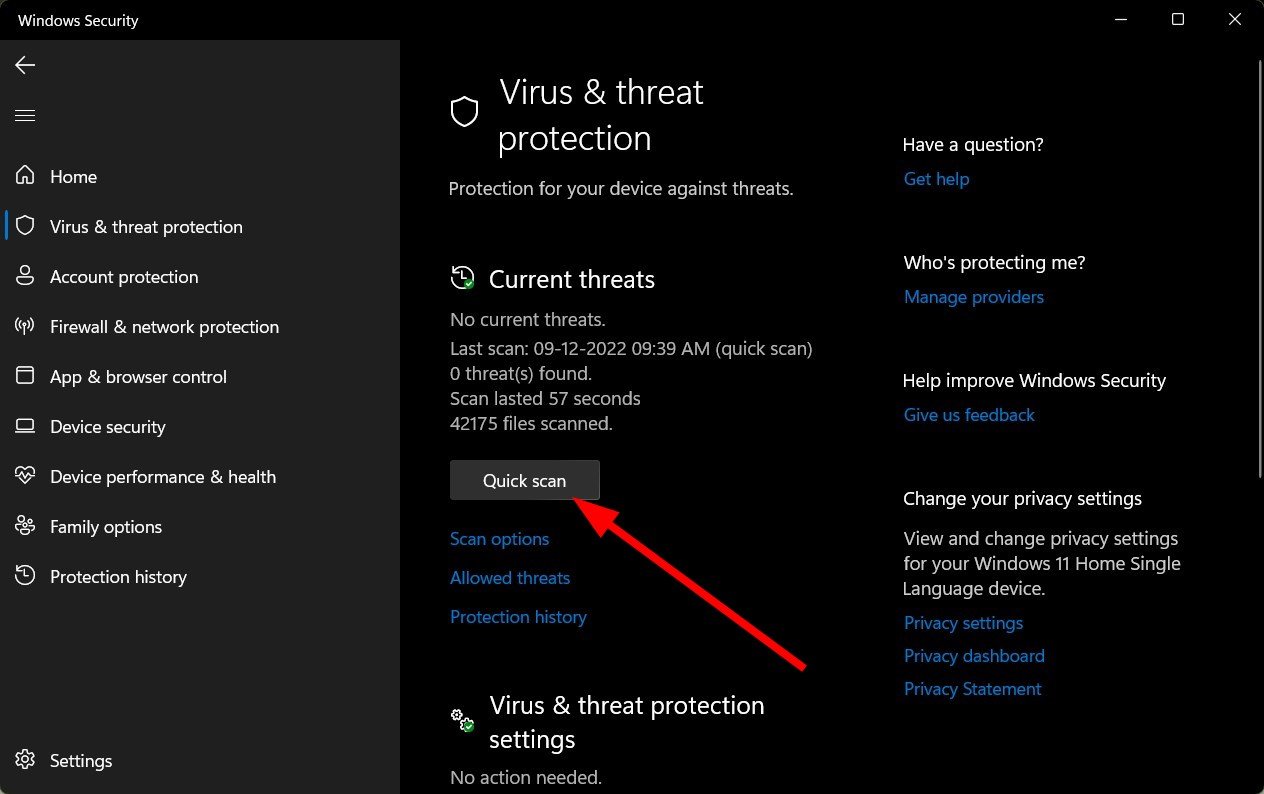
-
위협이 발견되지 않으면, 빠른 검사 바로 아래의 검사 옵션을 클릭하여 전체 검사를 수행합니다.
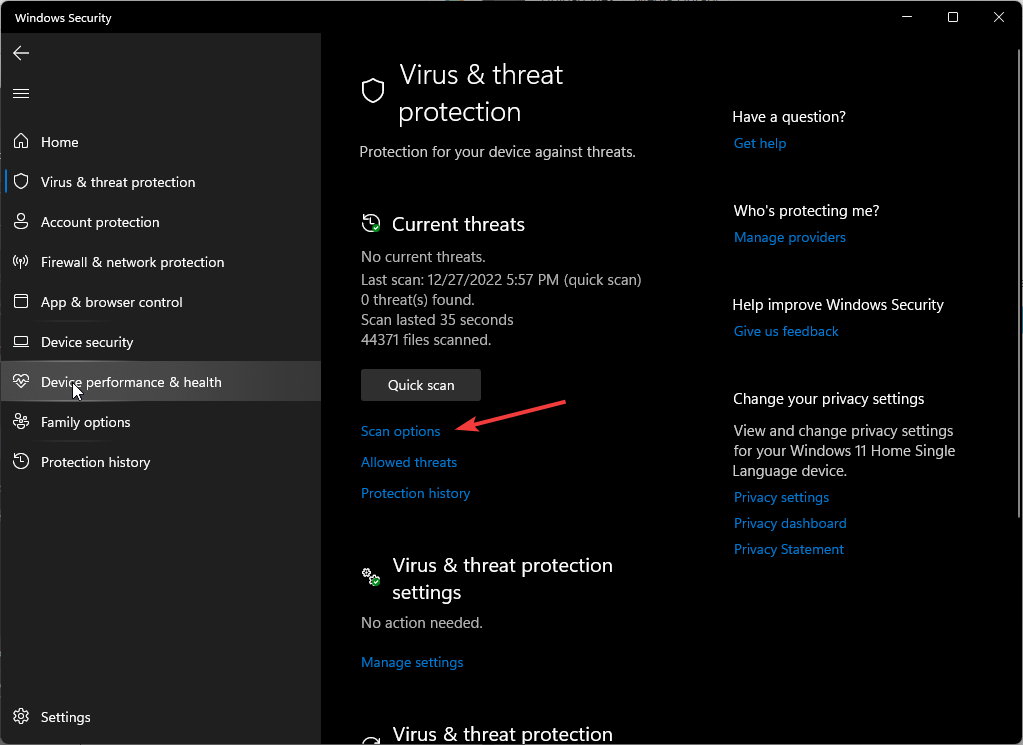
- 전체 검사를 클릭한 다음 지금 검사를 눌러 PC의 심층 검사를 진행합니다.
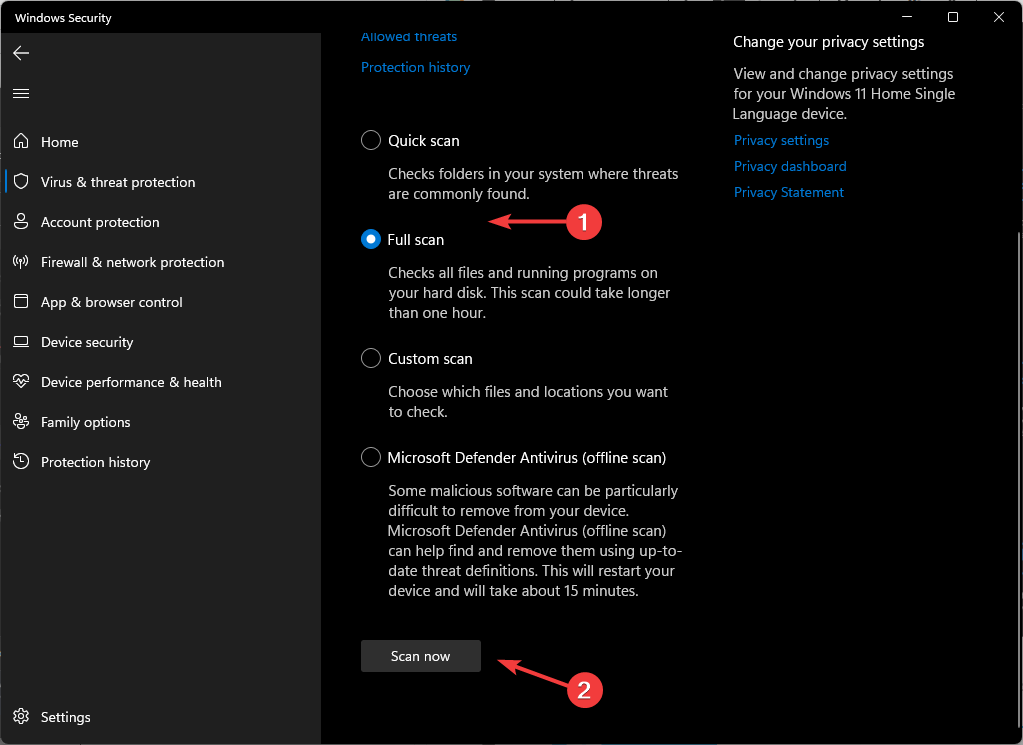
-
과정이 완료될 때까지 기다린 후 시스템을 재시작합니다.
이 주제에 대해 더 읽어보세요
- Windows 11에서 누락된 런타임 라이브러리 수정 방법 [2025 가이드]
- D3dx11_42.dll을 찾을 수 없음: 어떻게 수정할까요?
- Windows 11 비활동 후 종료: 이를 멈추는 4가지 방법
6. Windows 업데이트 구성 요소 재설정
- Windows 키를 눌러 cmd를 입력하고 관리자 권한으로 실행을 선택해 명령 프롬프트를 엽니다.

- 아래 명령어를 입력하고 각 명령 후 Enter를 누릅니다:
`net stop bits
net stop wuauserv
net stop appidsvc
net stop cryptsvc
Del "%ALLUSERSPROFILE%\Application Data\Microsoft\Network\Downloader\*.*"
rmdir %systemroot%\SoftwareDistribution /S /Q
rmdir %systemroot%\system32\catroot2 /S /Q
regsvr32.exe /s atl.dll, regsvr32.exe /s urlmon.dll
regsvr32.exe /s mshtml.dll
netsh winsock reset
netsh winsock reset proxy
net start bits
net start wuauserv
net start appidsvc
net start cryptsv**`7. 시스템 복원 수행
-
Windows 키를 누르고 제어판을 입력한 후 열기를 클릭합니다.
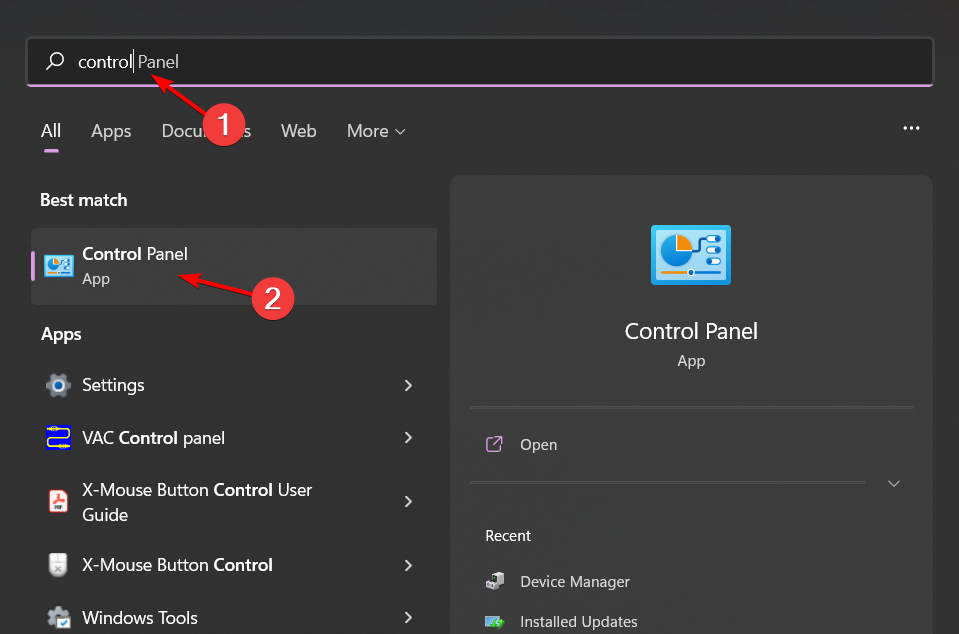
- 보기 기준으로 큰 아이콘을 선택하고 복구를 클릭합니다.
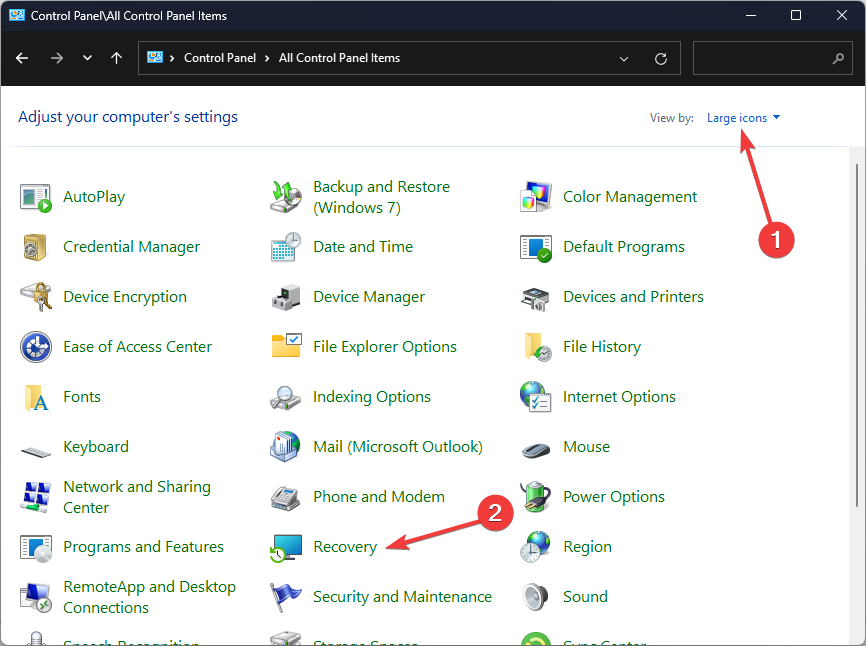
- 시스템 복원 열기를 클릭합니다.
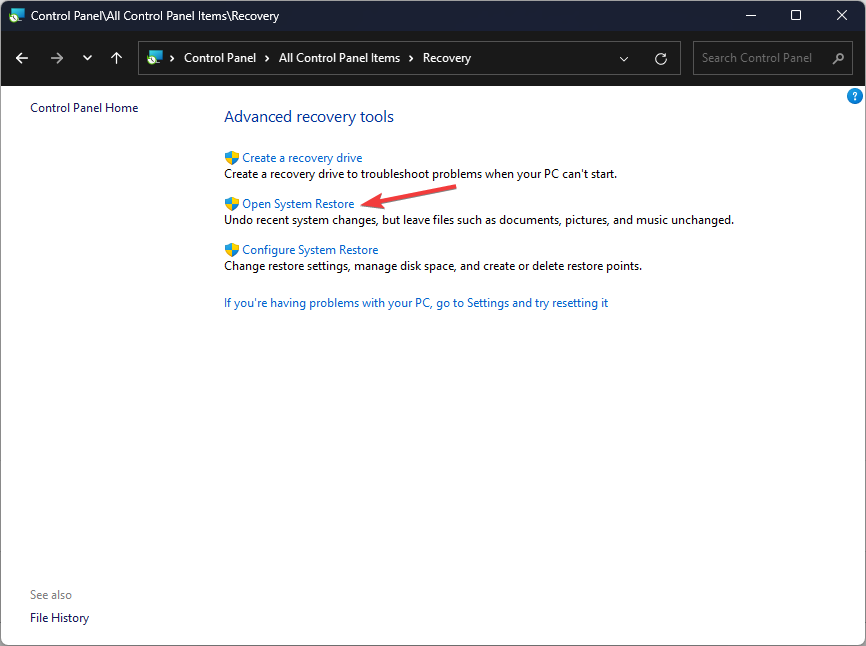
- 다른 복원 지점 선택을 클릭하고 다음을 누릅니다.
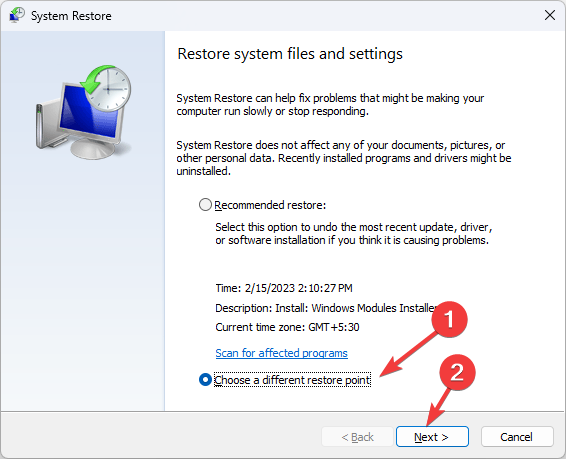
-
이제 복원 지점을 선택하고 다음을 클릭합니다.
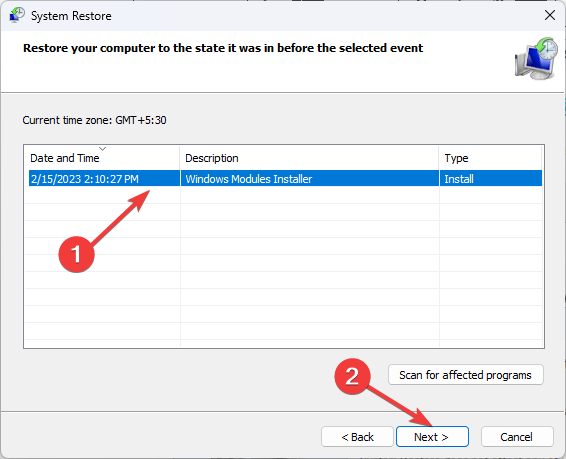
- 마침을 클릭하여 이전 설정으로 복원하고 Windows가 재시작됩니다.
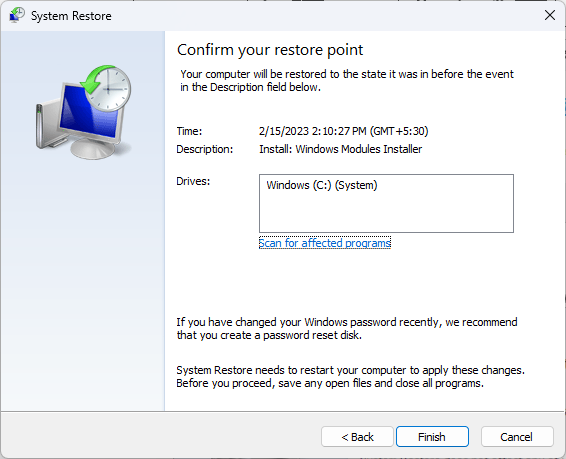
OneSettingsClient.dll 파일 손상의 원인은 무엇인가요?
- 불완전하게 작성된 소프트웨어 코드 – 프로그램의 코드가 작성되고 모든 가능한 시나리오를 포함하지 않아 실행 시 예기치 않은 상황을 초래할 수 있습니다.
- 하드웨어 오작동 – 하드웨어 결함은 전력 서지, 과열 문제 또는 손상된 시스템 파일 등 여러 가지 원인으로 발생할 수 있습니다.
- 호환되지 않는 소프트웨어 – Windows의 최신 버전으로 업그레이드하면 이전 DLL 파일 버전에서 오류가 발생할 수 있습니다.
- 바이러스 및 악성코드의 간섭 – 바이러스는 PC에 쉽게 감염되어 중요한 파일을 손상시킬 수 있으며, 이는 손상의 원인이 될 수 있습니다.
- 파일의 실수로 삭제 또는 수정 – 이 경우 레지스트리 키나 값을 실수로 삭제하거나 레지스트리 항목을 수정할 때 덮어쓰기가 발생할 수 있습니다.
OneSettingsClient.dll은 바이러스는 아니지만 올바르지 않게 설정되어 있을 경우 컴퓨터에 부정적인 영향을 미칠 수 있습니다.
안타깝게도 Windows 10에서 DLL 파일이 누락되거나 Windows 11에서 DLL 파일이 누락되는 문제는 빈번하게 발생하며, 당신이 원하는 것보다 더 자주 해결해야 할 수도 있습니다.
따라서 DLL 수정 도구를 설치하여 자동으로 문제를 해결할 것을 권장합니다. 희망적으로 이러한 솔루션 중 하나가 OneSettingsClient.dll 오류를 수정하는 데 도움이 되었기를 바랍니다.
이 주제에 대한 추가 의견이나 생각이 있으시면 아래에 댓글을 남겨 주세요.